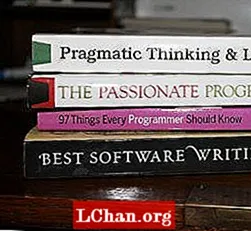Innhold
- De fire beste måtene å fikse Windows Hello-kompatibelt kamera på, kan ikke bli funnet
- Måte 1: Tilbakestille Windows Hello Biometric Database
- Måte 2: Opprett en ny Windows-konto for å logge på (når den er låst utenfor datamaskinen)
- Måte 3: Installer den gamle SSD-en
- Måte 4: Fabrikkvinduer
- Sammendrag

Hvis en slik sak plager deg også, bør du vite at din Windows Hello-kompatibelt webkamera gjenkjennes ikke lenger. Dette kan være et alvorlig problem. Og hvis du ikke har noen anelse om hva du skal gjøre videre, er vi her for å hjelpe deg. Vi kommer til å angi fire måter, ved hjelp av hvordan du kan løse problemet. Så la oss utforske hva vi skal gjøre når Windows Hello-kompatibelt kamera ikke kan bli funnet lenger.
De fire beste måtene å fikse Windows Hello-kompatibelt kamera på, kan ikke bli funnet
Måte 1: Tilbakestille Windows Hello Biometric Database
Først og fremst kan du prøve å tilbakestille Windows Hello Biometric Database. Slik kan du løse problemet med Windows Hello-støttede kameraer med denne metoden.
- Trinn 1: Start Run-dialogboksen i utgangspunktet. Trykk "Windows + R" sammen for dette.
- Trinn 2: Skriv inn "services.msc" og trykk på "OK" eller trykk "Enter" -tasten.

- Trinn 3: Du må nå søke etter "Windows Biometric Service".

- Trinn 4: Dobbeltklikk på den og trykk på "Stopp" -knappen og bekreft den.

- Trinn 5: Når dette er gjort, naviger til "C: Windows System32 WinBioDatabase" -stien. Etter dette skal du ta sikkerhetskopi av hele filene i WinBioDatabase-mappen.

- Trinn 6: Slett deretter alle filene. Igjen, åpne Windows Biometric Service ved å følge trinnene ovenfor og starte den på nytt.
- Trinn 7: Klikk deretter på Start-knappen og gå til "Innstillinger". Gå til "Kontoer" etterfulgt av "Påloggingsalternativer". Du kan nå registrere ansiktsdataene på nytt. Sjekk om problemet er borte.
Måte 2: Opprett en ny Windows-konto for å logge på (når den er låst utenfor datamaskinen)
Hvis PC-en din er låst og ikke kan la deg fortsette fra påloggingsskjermen på grunn av Windows Hello-kompatibelt kameraproblem, foreslår vi at du oppretter en ny Windows-konto. Og for dette er en ting som kan hjelpe deg PassFab 4WinKey. Dette verktøyet er planlagt og laget for brukere som sitter fast med låseskjermen på PC-en. Det kan hjelpe deg med å omgå lokalt passord og administratorpassord i Windows. På et pluss kan du enkelt opprette eller slette Windows-kontoer. Nå deler vi trinnene du kan lage en ny Windows-konto gjennom dette verktøyet.
- Trinn 1: Du trenger en CD / DVD / USB for å opprette en reset-disk først. Få den med deg og legg den inne i PC-en som fungerer for nå. Last ned og kjør verktøyet nå. Når du er på første side, velger du oppstartsmediet du bruker for å fortsette.

- Trinn 2: Trykk på "Neste" -knappen og den vil brenne USB-stasjonen. Du kan nå fjerne den og sette den inn i den låste PC-en. Start PCen på nytt og trykk på "F12" -tasten eller "Esc" -tasten. Oppstartsmenyen vises der du trenger å velge oppstartsenhet.

- Trinn 3: På neste skjermbilde må du velge operativsystemet du bruker og trykke "Neste". Velg "Opprett en ny konto". Skriv inn nytt brukernavn og passord. Trykk på "Opprett" og du er ferdig.

Måte 3: Installer den gamle SSD-en
Hvis ting fortsatt er det samme, kan du prøve å installere den gamle SSD-en på PC-en eller den bærbare datamaskinen. Merk at en SSD (Solid State-stasjon) og HDD (harddisk) varierer bare når det gjelder lagring av data. Deres fysiske spesifikasjoner er de samme skjønt. En SSD er ny innen teknologi og har blitt brukt som lagringsenhet. Du må installere den og sjekke om Windows Hello-kompatibelt kamera vedvarer.
Måte 4: Fabrikkvinduer
Hvis det fremdeles ikke finnes et Windows Hello-kompatibelt kamera, er den siste utveien å tilbakestille Windows. Vær oppmerksom på at dette vil tørke alt fra PC-en din. Hvis du er komfortabel, bare fortsett med dette. Her er trinnene.
- Trinn 1: Åpne Innstillinger ved "Windows + I" og gå til "Oppdateringer og sikkerhet".

- Trinn 2: Velg "Gjenoppretting" på venstre panel og velg "Kom i gang" under "Tilbakestill denne PCen".

- Trinn 3: Velg en fra "Behold filene mine" og "Fjern alt" i henhold til ditt valg.

- Trinn 4: På neste skjerm, velg igjen ett av alternativene i henhold til dine behov.

- Trinn 5: Trykk på "Neste" hvis det kommer en advarsel.

- Trinn 6: Trykk på "Tilbakestill" og følg instruksjonene, hvis noen.

Sammendrag
Vi delte mye om problemet med Windows Hello-kompatible kameraer. Vi håper at ved å følge de ovennevnte metodene, kan du oppnå de ønskede resultatene selv om du låst ut av Windows 10/8/7 datamaskin. Hvis vi kan hjelpe deg med å bli kvitt problemet, kan du dele opplevelsen din med oss ved å slippe en kommentar nedenfor. Du kan også dele dette innlegget de som er i nød. Til slutt, for flere slike interessante emner, vær med oss og hjelp oss å vokse!